Casi todos los usuarios que cambiaron de XP, Vista o Windows 7 a Windows 8 notaron inmediatamente que faltaba el menú Inicio (vea cómo habilitar el menú Inicio en Windows 8) desde la última versión de Windows. Pero la mayoría de los usuarios no notaron la falta de Windows Flip 3D, una característica elegante que se introdujo en Vista.

Como sabe, Vista y Windows 7 permiten a los usuarios activar la función Flip 3D con la ayuda de las teclas de acceso rápido de Windows + Tab. Si no está familiarizado con Flip 3D, es similar a Alt + Tab, pero muestra todas las ventanas abiertas en un estilo 3D. Aunque Flip 3D es una de las funciones menos utilizadas de Windows 7, a algunos usuarios también les gustaría ver la función en Windows 8.
En Windows 8, el método abreviado de teclado Windows + Tab (la tecla de acceso directo Flip-3D original) le permite cambiar rápidamente entre las aplicaciones de Metro.
Si está acostumbrado a Flip-3D y no puede vivir sin él, puede instalar software de terceros como el programa Switcher para habilitar su Flip 3D favorito en Windows 8 también.
Cómo instalar y usar el programa Switcher en Windows 8:
Paso 1: Descargue el programa Switcher desde aquí e instálelo.
Paso 2: Una vez instalado, ejecuta el programa. Si no puede ver un acceso directo del programa al escritorio, simplemente escriba Switcher en la pantalla de Inicio y presione la tecla Intro para iniciar el programa.
Paso 3: cuando el Switcher se está ejecutando, verá un pequeño icono en el área de notificación (bandeja del sistema). Haga clic con el botón derecho en ese ícono y seleccione Configuración para cambiar la configuración predeterminada de Switcher.
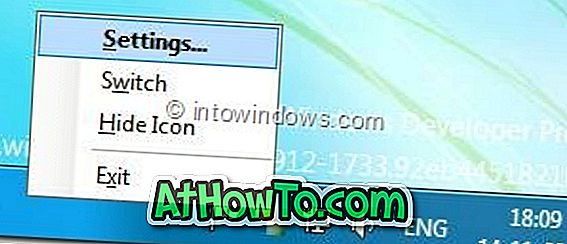
Cosas que le gustaría personalizar antes de comenzar a usar Switcher:
# En el panel izquierdo de la configuración del conmutador, haga clic en General y luego seleccione Estilo de cuadrícula.
# Haga clic en Apariencia y desactive la función llamada Habilitar números de ventana.
# Haga clic en Accesos directos y configure una tecla de acceso rápido para Flip 3D. Aunque puede configurar Windows + Tab como la tecla de acceso directo del Switcher, sugerimos Alt + Tab o Ctrl + Tab.
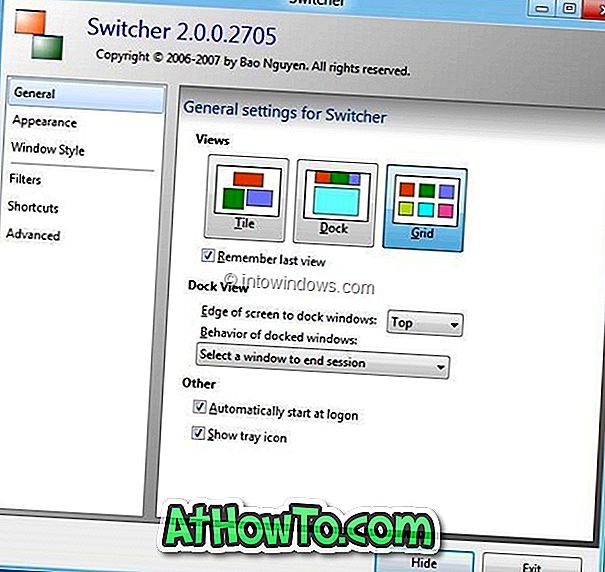
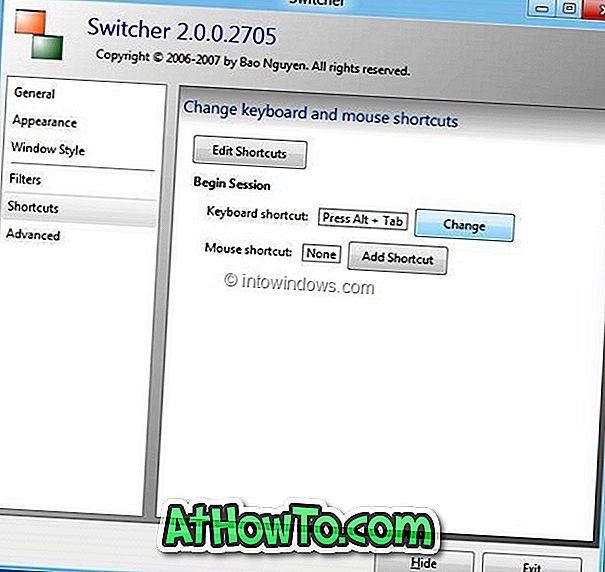
Paso 4: Finalmente, haga clic en el botón Ocultar y presione la nueva tecla de acceso rápido para ver Flip 3D (Switcher) en acción.
El único inconveniente de este programa es que funciona muy bien solo en el modo Metro.














